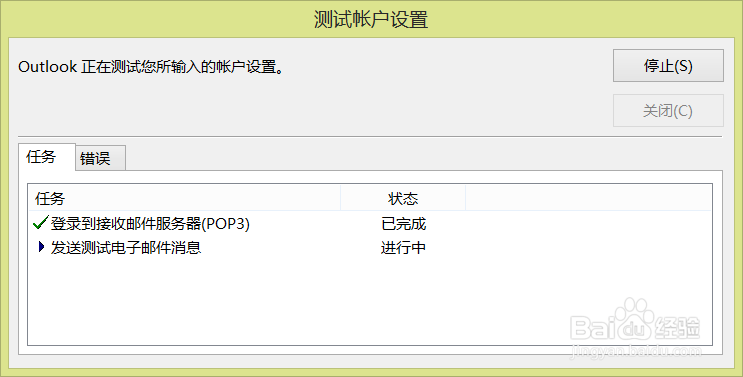1、打开outlook;选择“文件”,如下图。

2、在弹出的窗口中,选择“添加账户”。

3、如下图所示。如果是常规邮箱,如163、126等,可以直接填写“姓名”、“电子邮件地址”、“密码”等项,点击下一步。

4、弹出询问对话框,选择“允许”。
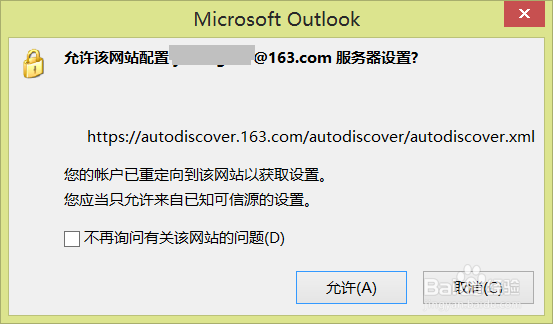
5、进入如下界面,等待服务器配置;出现“配置成功”的提示后,邮箱设置完成;至此,就可以通过outlook收发邮件了。



6、如果是公司邮箱或其他邮箱,再回到步骤三,选择第二个选项,即“手动设置...”,点击下一步。

7、在弹出的对话框中,选择“POP或IMAP”,点击下一步。

8、之后填写“姓名”、“电子邮件地址”等项;账户类型等按照如兔脒巛钒图所示的内容进行填写;填写完成后,选中“自动测试账户”的选项。

9、如下图所示,等测试完成并成功后,邮箱设置完成。祝好运。